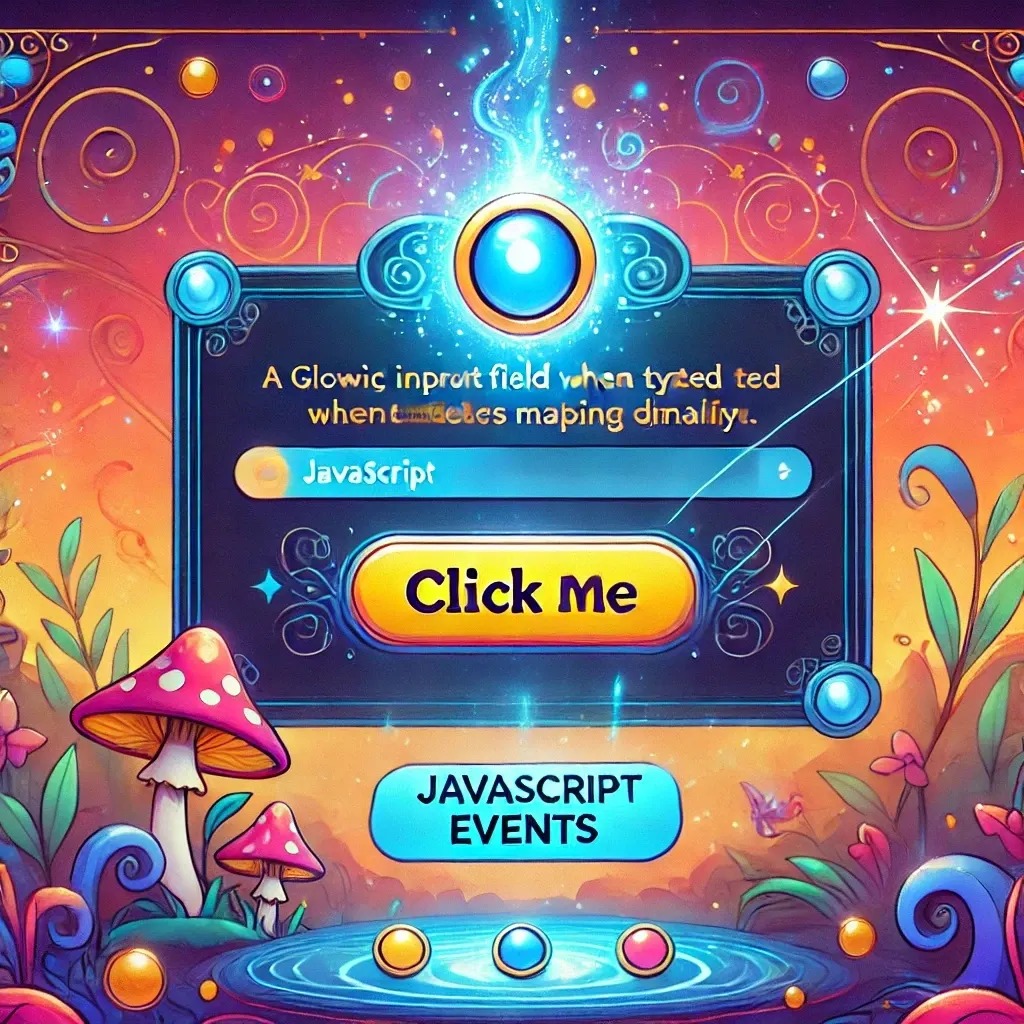
Lekcja 5 – Magia Wydarzeń: Spraw, by Twoje Strony Ożyły 🎩✨
Witaj na Lekcji 5! Dziś poznamy wydarzenia, czyli te małe magiczne mechanizmy, które pozwalają Twoim stronkom reagować na kliknięcia, ruchy myszki czy wpisywanie tekstu. Krótko mówiąc: sprawimy, że Twoja strona przestanie być „statycznym nudziarzem” i stanie się „dynamicznym bohaterem internetu”!
Wydarzenia to jak przyprawy do Twojego kodu – bez nich strona działa, ale nie zachwyca. Dodajmy trochę interaktywności i zobaczmy, jak użytkownicy mówią: „Wow, to działa?”.
Przygotowanie Projektu 🛠️
Zaczynamy od utworzenia prostego projektu: plik HTML, trochę kodu JavaScript i nasz niezawodny Caddy, który postawi serwer.
Utwórz folder projektu (lub dodaj pliki do istniejącego
DOM_Project):mkdir Lekcja5 cd Lekcja5Stwórz plik HTML o nazwie
index.html:<!DOCTYPE html> <html lang="pl"> <head> <meta charset="UTF-8"> <meta name="viewport" content="width=device-width, initial-scale=1.0"> <title>Magia Wydarzeń</title> <style> body { font-family: Arial, sans-serif; margin: 20px; } .button { margin: 10px 0; padding: 10px; background: lightblue; border: none; cursor: pointer; } .button:hover { background: deepskyblue; } #output, #task-list { margin-top: 10px; } #task-list li { margin-bottom: 5px; } </style> </head> <body> <h1 id="main-heading">Witamy w Magii Wydarzeń! 🪄</h1> <button id="click-me-btn" class="button">Kliknij Mnie</button> <input type="text" id="text-input" placeholder="Napisz coś..." /> <div id="output"></div> <input type="text" id="task-input" placeholder="Wpisz zadanie i naciśnij Enter" /> <ul id="task-list"></ul> <script src="script.js"></script> </body> </html>Stwórz plik JavaScript o nazwie
script.js:// Wybór elementów let button = document.getElementById("click-me-btn"); let textInput = document.getElementById("text-input"); let outputDiv = document.getElementById("output"); let taskInput = document.getElementById("task-input"); let taskList = document.getElementById("task-list"); // Wydarzenie kliknięcia w przycisk button.addEventListener("click", function () { alert("Kliknięto przycisk! 🎉"); }); // Wydarzenie wpisywania tekstu textInput.addEventListener("input", function () { outputDiv.textContent = `Napisałeś: ${textInput.value}`; }); // Dodawanie zadań do listy przy Enter taskInput.addEventListener("keydown", function (event) { if (event.key === "Enter" && taskInput.value.trim() !== "") { let taskItem = document.createElement("li"); taskItem.textContent = taskInput.value; taskList.appendChild(taskItem); taskInput.value = ""; // Czyści pole } });
Uruchamianie Serwera Lokalnego przez Caddy 🌐
Gotowe pliki? Teraz uruchommy Caddy, aby zobaczyć efekt naszych działań w przeglądarce.
Przejdź do folderu projektu (
Lekcja5):cd Lekcja5Uruchom serwer Caddy:
caddy file-server --listen :8080Otwórz przeglądarkę i wejdź na http://localhost:8080. Voilà – Twój projekt działa!
Eksplorujemy Wydarzenia 🎉
Co dzieje się w naszym projekcie:
Wydarzenie Kliknięcia w Przycisk
Klikając w przycisk “Kliknij Mnie”, wyświetla się alert:
button.addEventListener("click", function () {
alert("Kliknięto przycisk! 🎉");
});
Wydarzenie Wpisywania Tekstu
Podczas wpisywania tekstu w polu, treść dynamicznie wyświetla się poniżej:
textInput.addEventListener("input", function () {
outputDiv.textContent = `Napisałeś: ${textInput.value}`;
});
Dodawanie Zadań Dynamicznie
Naciskając Enter w polu do zadań, dodajesz nowy element do listy:
taskInput.addEventListener("keydown", function (event) {
if (event.key === "Enter" && taskInput.value.trim() !== "") {
let taskItem = document.createElement("li");
taskItem.textContent = taskInput.value;
taskList.appendChild(taskItem);
taskInput.value = ""; // Czyści pole
}
});
Odświeżanie z Ctrl + F5 🔄
Czasem przeglądarka nie chce pokazać nowych zmian. Ctrl + F5 to Twój najlepszy przyjaciel – czyści pamięć podręczną i ładuje stronę na nowo.
Co Dalej?
Świetna robota! Teraz jesteś mistrzem wydarzeń w JavaScript. W kolejnym kroku zajmiemy się delegacją wydarzeń, aby efektywnie zarządzać dynamicznie dodawanymi elementami.
Do zobaczenia w Lekcji 6 – Delegacja Wydarzeń: Efektywność na Wyższym Poziomie!
Teraz idź i twórz dynamiczne strony, które zachwycą wszystkich! 🎠
Zobacz też
- Lekcja 7 – Animacje w JavaScript: Tchnij Życie w Swoje Strony Internetowe
- Lekcja 6 – Delegowanie zdarzeń: Mistrzostwo w efektywności
- Lekcja 4 – Manipulacja DOM: Zamień Internet w Swój Własny Plac Zabaw
- Lekcja 3 – Tablice i Obiekty: Twoje Skarbce Danych
- Lekcja 2 – Pętle i Warunki: Podejmowanie Decyzji i Powtarzanie (Bez Wariacji)